Wix Sitenize Meta Pikseli ve Dönüşümler API'si Bağlama
4 dk.
Bu makalede
- Meta Pikseli ve CAPI Hakkında
- Sitenizi Meta Pikseli ve CAPI'ye bağlama
- Sitenizin Meta Pikseli ve CAPI bağlantısını kesme
- SSS
Meta Pikseli ve CAPI entegrasyonu ile sitenizi Meta İşletme Hesabınıza, Facebook Pikselinize ve yeni Meta Dönüşümleri API'sine (CAPI) otomatik olarak bağlayabilirsiniz.
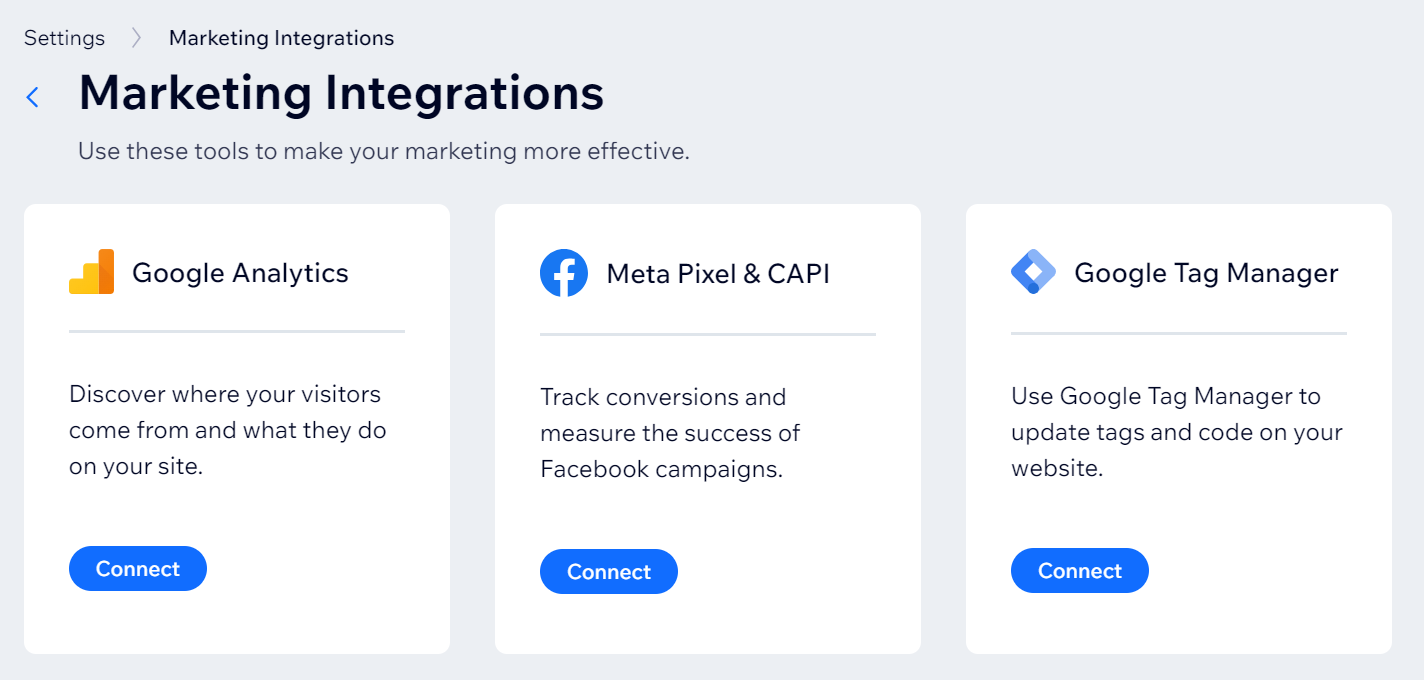
Kontrol panelinizde Meta Pikseli ve CAPI'yi görmüyor musunuz?
Daha önce Meta Pikseli bağladıysanız ve Meta Pikseli ve CAPI'yi denemek istiyorsanız, Meta Pikseli silmeniz, sayfayı yenilemeniz ve Meta Pikseli ve CAPI'ye yeniden bağlanmanız gerekir.
Meta Pikseli ve CAPI Hakkında
Meta Pikseli ve CAPI entegrasyonu, dönüşüm oranlarını izlemenize ve Facebook kampanyalarınızın başarısını ölçmenize olanak tanır.
Meta Pikseli'ni kullanmak, ürün görüntülemeleri, satın almalar ve form gönderimleri gibi sitenizde gerçekleşen tarayıcı olaylarını takip etmenize izin verir. Ayrıca, ziyaretçilerin daha önce görüntülediği, aradığı veya sepetlerine eklediği ürünleri, onlara tanıtmak için reklamınızı optimize edebilirsiniz.
Dönüşümler API'si, paylaştığınız veriler üzerinde daha fazla denetim sağlar. Kullanıcı puanları ve müşteri puanları gibi daha fazla müşteri eylemini ölçebilir ve müşterinizin yolculuğuna daha fazla görünürlük elde edebilirsiniz. Daha fazla bilgi
Önemli:
- Bu özelliği kullanabilmek için bir Premium paketiniz ve bağlı bir domaininiz olması gerekir.
- Facebook'ta dinamik bir reklam kampanyası oluşturmak için Wix Facebook Reklamları'nı kullandığınızda Wix, otomatik olarak sitenizi Meta Pikseli'ne ve CAPI'sine bağlar. Daha fazla bilgi
Sitenizi Meta Pikseli ve CAPI'ye bağlama
Sitenizi kontrol panelindeki Pazarlama Entegrasyonları bölümünden Meta Pikseli ve CAPI entegrasyonuna bağlayabilirsiniz.
Önemli:
Sitenize baplamadan önce, domaininizi Facebook üzerinden doğrulamanız gerekir.
Sitenizi bağlamak için:
- Sitenizin kontrol panelindeki Pazarlama Entegrasyonları sekmesine gidin.
- Meta Pikseli ve CAPI'nin altındaki Bağla'ya tıklayın.
- Facebook'a Bağlan'a tıklayın.
- (Gerekirse) Açılan pencerede profilinizi seçin ve giriş yapın.
- İleri'ye tıklayın.
- Wix Pazarlama Araçları'na gerekli izinleri vermek için İleri'ye tıklayın.
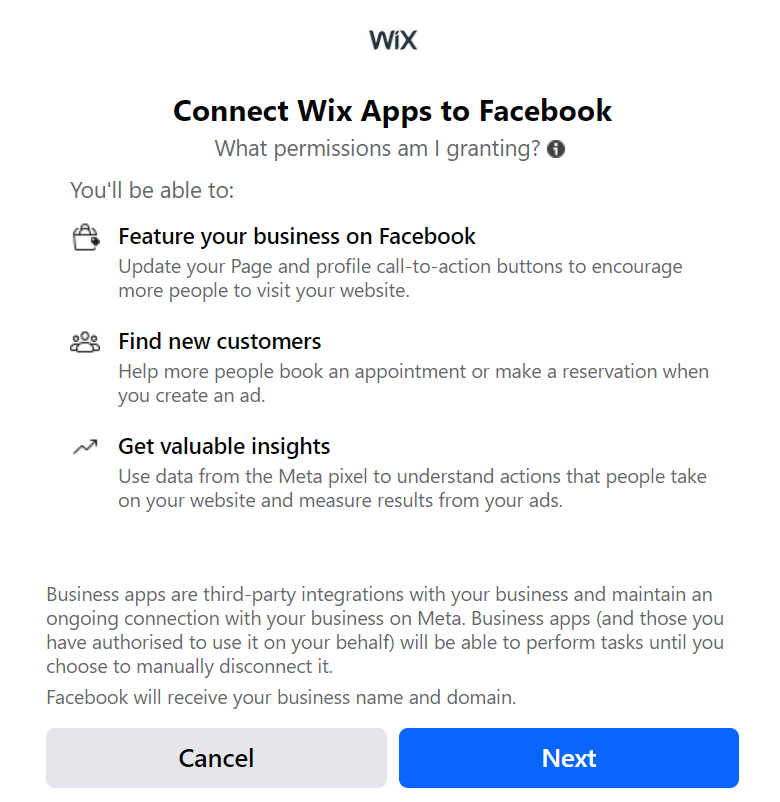
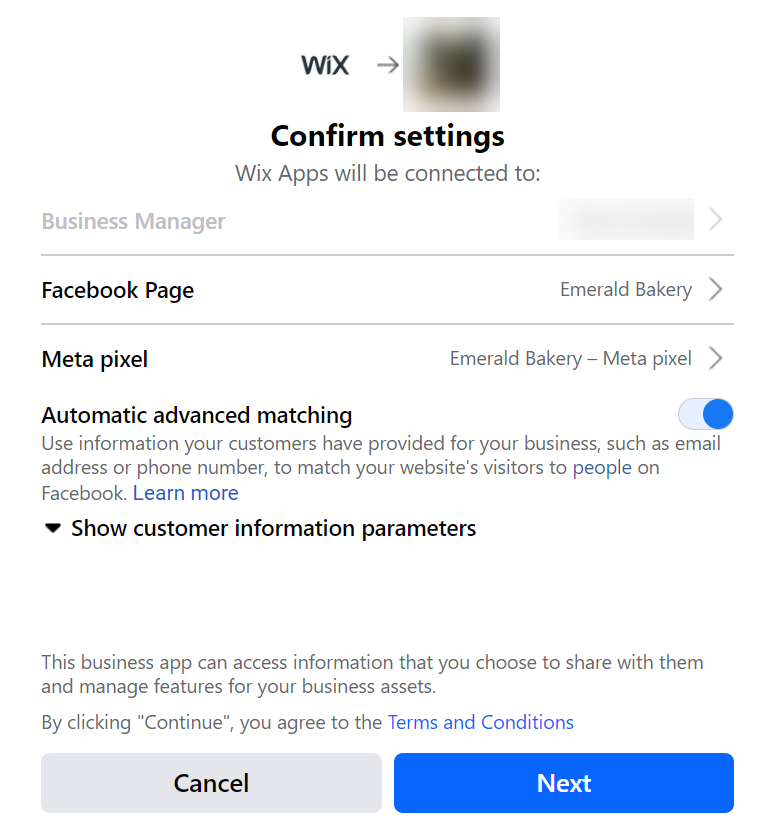
- İleri'ye tıklayın.
- Wix Pazarlama Araçları'nın ne yapmasına izin verilir? sayfasında Devam'a tıklayın.
- Tamam'a tıklayın.
Bağlayıp Meta Pikselinizi sitenize eklediğiniz andan itibaren Facebook İşletme Yöneticinizde verileri görmeye başlarsınız. Herhangi bir veri görmüyorsanız veya veriler yanlışsa sorun giderme adımlarımızı deneyin.
İpucu:
Ücretli kampanyalar ve özel etkinlikler gibi gelişmiş özellikler için domaininizi Facebook'ta doğrulamanız gerekir.
Sitenizin Meta Pikseli ve CAPI bağlantısını kesme
Sitenizin kontrol panelindeki Pazarlama Entegrasyonları bölümünde sitenizin Meta Pikseli ve CAPI entegrasyonuyla bağlantısını kesebilirsiniz.
Önemli:
Facebook üzerinden entegrasyon bağlantısını keserseniz, etkinlikler gönderilmeye devam edebilir ve sitenizin kontrol panelinden bağlantıyı kesmeye çalışırken sorun yaşayabilirsiniz.
Sitenizin bağlantısını kesmek için:
- Pazarlama Entegrasyonları'na gidin.
- Meta Pikseli ve CAPI altından Görüntüle'ye tıklayın.
- Sağ üstteki Diğer Eylemler simgesine
 tıklayın.
tıklayın. - Sil'e tıklayın.
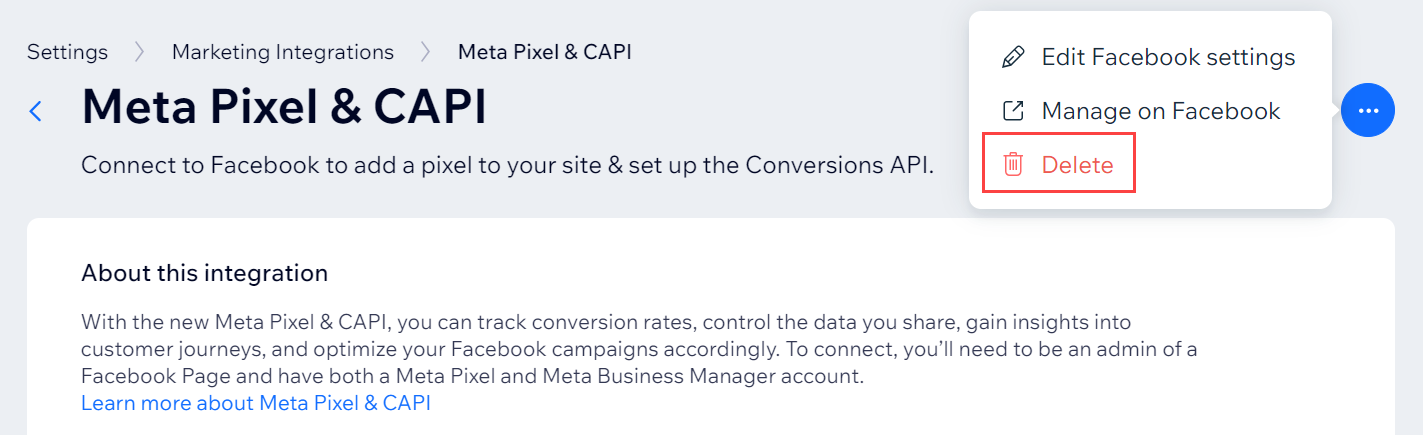
- Açılan pencerede Bağlantıyı Kes'e tıklayın.
SSS
Meta Pikseli Nedir?
Dönüşümler API'si nedir?
Wix Facebook Reklamları kullanıyorum, neden otomatik olarak Meta Pikseli ve CAPI'ye bağlandı?
Not:
- Bu hizmeti kullanarak, doğrudan üçüncü taraf bir hizmet sağlayıcı ile görüşüyorsunuz. Bu tür üçüncü taraf hizmetleri kullanmadan önce hizmet sağlayıcının Gizlilik Politikası ve Kullanım Şartlarını gözden geçirmenizi öneririz. Siz ve bu üçüncü taraflar arasında paylaşılan kişisel verilerden kaynaklanan herhangi bir sorumluluk dahil olmak üzere, bu üçüncü taraf hizmetini kullanmanızdan kaynaklanan herhangi bir kayıp veya hasardan sorumlu olmadığımızı kabul edersiniz.
- Sitenizde çerez afişi kullanılıyorsa, Meta Pikseli yalnızca bir ziyaretçi ilgili çerezlerin kullanımını onayladıktan ve onaylamasından sonra veri toplar. Daha Fazla Bilgi

